
- Автор Lynn Donovan [email protected].
- Public 2023-12-15 23:50.
- Акыркы өзгөртүү 2025-01-22 17:31.
"Интернет коопсуздугу жок" Wifi көйгөйлөрүн оңдоо
- 1-кадам: тармак жана бөлүшүү борборун ачыңыз. тармагындагы сөлөкөтүн оң баскыч менен чыкылдатыңыз Windows тутумдук лотокту жана ачылган контексттик менюдан OpenNetwork жана бөлүшүү борборун тандаңыз.
- 2-кадам: Адаптердин жөндөөлөрүн өзгөртүү.
- 3-кадам: Тармак адаптеринин касиеттерин ачыңыз.
- 4-кадам: IPv6 өчүрүү.
Бул жерде эмне үчүн Интернет коопсуз эмес деп жазылган?
Дагы бир мүмкүн болгон себеби " интернет жок , камсыздалган ” ката мүмкүн кубаттуулукту башкаруу жөндөөлөрүнө байланыштуу болушу мүмкүн. Зымсыз тармагыңызды эки жолу чыкылдатып, "энергияны башкаруу" өтмөгүнө өтүңүз. "Компьютерге энергияны үнөмдөө үчүн бул түзмөктү өчүрүүгө уруксат берүү" тандоосун алып салыңыз. Компьютериңизди өчүрүп күйгүзүңүз жана ага туташа алаарыңызды текшериңиз Интернет азыр.
Экинчиден, эмне үчүн менде WiFi бар, бирок интернет жок? WiFi туташтырылган бирок интернет жок : Маршрутизатордон баштаңыз. Роутер көйгөйлөрүн аныктоо үчүн, уюлдук телефонуңуз сыяктуу башка түзмөктөрдү телефонуңузга туташтырыңыз WiFi жана анын иштейби же жокпу, көрүңүз. Эгерде Интернет башка түзмөктөрдө жакшы иштейт, көйгөй сиздин түзмөгүңүздө жана анын WiFi адаптер. Эгер роутериңиз менен модмарыңыз өзүнчө болсо, экөөнү тең өчүрүп күйгүзүңүз.
Ошо сыяктуу эле, адамдар демейки шлюз жеткиликтүү эместигин кантип оңдоого болот?
Бул үчүн, төмөнкү кадамдарды аткарыңыз:
- Network Connections терезесин ачыңыз.
- Зымсыз тармак адаптериңизди таап, аны оң баскыч менен чыкылдатыңыз.
- Конфигурациялоо баскычын басыңыз.
- Өркүндөтүлгөн өтмөккө өтүп, Зымсыз режимди тандаңыз.
- Өзгөртүүлөрдү сактап, маселенин чечилгендигин текшериңиз.
Туташкан коопсуз деген эмнени билдирет?
Байланышкан каражаттар сен экенсиң туташтырылган WiFi түзмөгүнө. Корголгон каражаттар ошол байланыш болуп саналат шифрленген жана ошентип камсыздалган.
Сунушталууда:
Качырга коопсуз мүлктүн ордун кантип кошууга болот?

Global Secure Property Placeholder түзүү Глобалдык элементтер өтмөгүнө чыкылдатыңыз. Secure Property Placeholder тандаңыз. OK басыңыз. Secure Property Placeholder устасында Шифрлөө алгоритмин, Шифрлөө режимин жана ачкычты орнотуңуз. Шифрлөө алгоритми сиз жогорудагы шифрлөө процессинде колдонгонуңуздай болот
Lenovo Tab 3ти кантип коопсуз режимден чыгарсам болот?

Чечим Ишке киргенде үндү азайтуу баскычын басып, кармап туруңуз. Коопсуз режим ылдыйкы сол жакта пайда болсо, Коопсуз режим ийгиликтүү киргизилди. Коопсуз режимден чыгуу үчүн аппаратты өчүрүп күйгүзүңүз
Интернеттин канча бөлүгүн Google издөөгө болот?
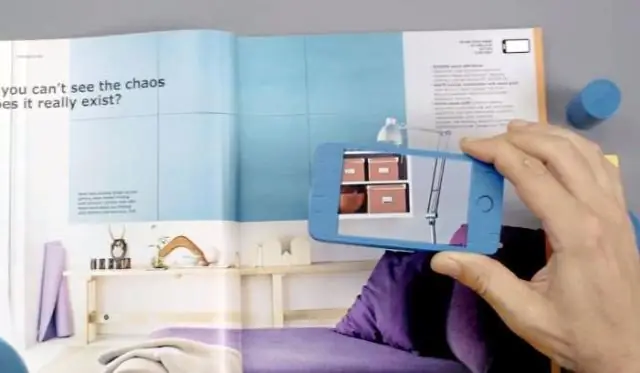
Google өзүнүн индексине дүйнө жүзү боюнча Интернетте болжол менен 35 триллион веб-баракчаны жайгаштырган. Бул таң калыштуу статистика болсо да, ишенесизби, ишенбеңиз, 35 триллион айсбергдин чокусу гана. Google'дун индекси интернеттеги маалыматтын болжолдуу 4 пайызын гана түзөт
Windows 10до автоматтык оңдоого даярданууну кантип оңдоого болот?

"Автоматтык оңдоону даярдоо" терезесинде машинаны күч менен өчүрүү үчүн Кубат баскычын үч жолу басып, кармап туруңуз. Система 2-3 жолу кайра жүктөлгөндөн кийин жүктөө оңдоо барагына кирет, Көйгөйлөрдү аныктоону тандаңыз, андан кийин Компьютерди жаңылоо же Компьютерди баштапкы абалга келтирүүгө өтүңүз.
Коопсуз көчүрүү протоколу ыйгарым укуктуу колдонуучулардан коопсуз көчүрүүнү камсыз кылуу үчүн кайсы кызматка же протоколго таянат?

Коопсуз көчүрүү протоколу ыйгарым укуктуу колдонуучулардан коопсуз көчүрүүнү камсыз кылуу үчүн кайсы кызматка же протоколго таянат? Secure Copy Protocol (SCP) IOS сүрөттөрүн жана конфигурация файлдарын SCP серверине коопсуз көчүрүү үчүн колдонулат. Муну аткаруу үчүн SCP AAA аркылуу аутентификацияланган колдонуучулардын SSH байланыштарын колдонот
